Wiadomości
Czym są wiadomości
Wiadomości to nowy, wygodny sposób na komunikację z członkami Twojej przestrzeni w Nozbe.
Teraz możesz czatować jeden na jeden z osobami ze swojej przestrzeni przy pomocy wiadomości prywatnych. Zadaj szybkie pytanie albo omawiaj rzeczy niezwiązane z żadnym projektem bezpośrednio w Nozbe, bez potrzeby tworzenia osobnego zadania albo korzystania z zewnętrznego komunikatora.
Nie będziesz już przełączać się między aplikacjami. Dzięki wiadomościom, Nozbe stanie się jedynym miejscem, jakiego potrzebujesz do wykonywania zadań i komunikacji.
Obecnie funkcja Wiadomości umożliwia komunikowanie się wyłącznie z członkami Twojej przestrzeni, i nie jest dostępna dla przestrzeni składających się z jednego użytkownika.
Jak wysłać wiadomość
Aby wysłać wiadomość do kogoś, przejdź do panelu bocznego aplikacji i wybierz “Wiadomości”. Tu zobaczysz listę wszystkich swoich konwersacji.
Naciśnij przycisk “+” w prawym dolnym rogu, aby zacząć nową konwersację.
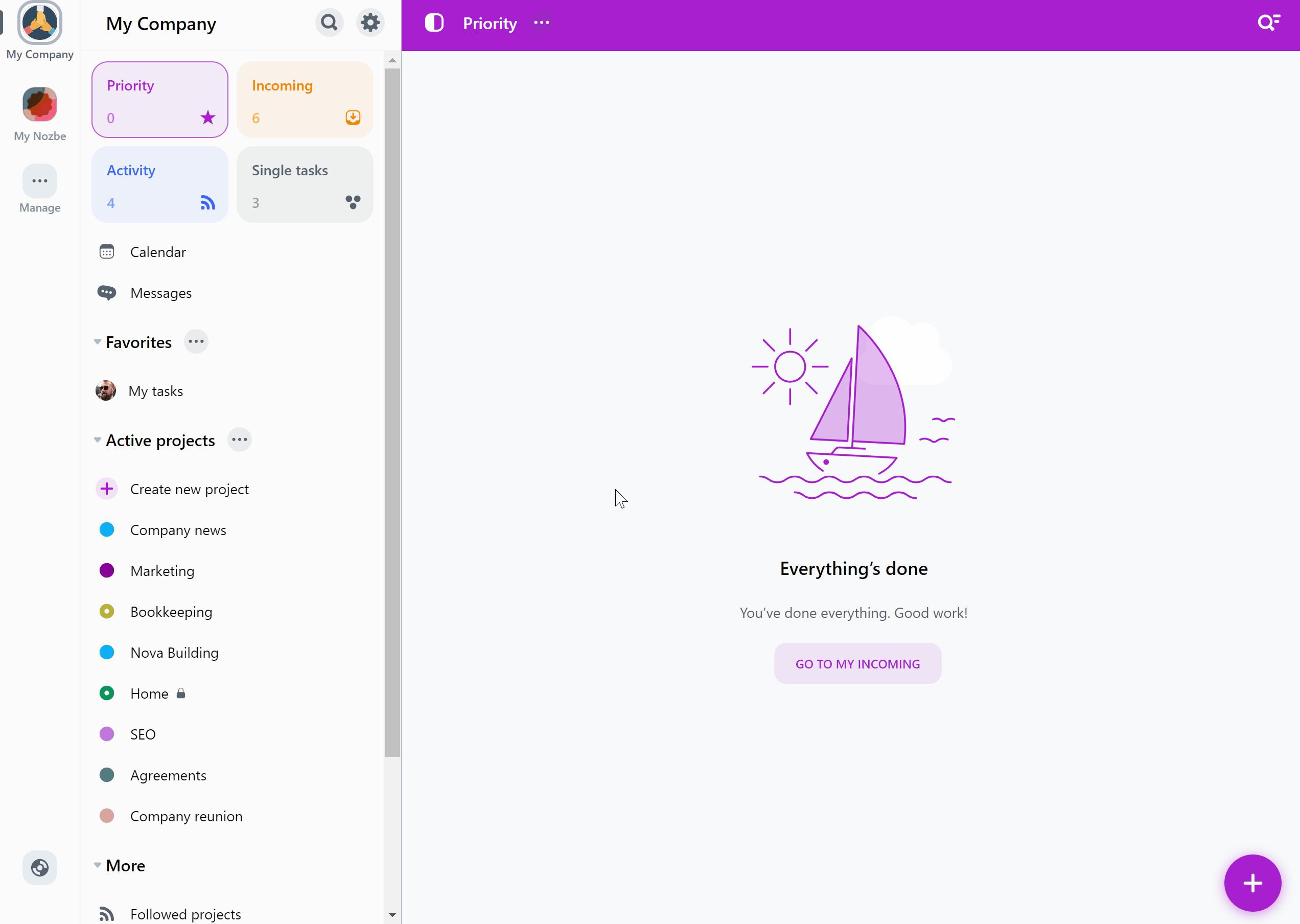
Wybierz osobę, której chcesz wysłać wiadomość, po czym wpisz jej treść. Potwierdź, naciskając przycisk “Wyślij”.
Osoba, do której napiszesz, otrzyma powiadomienie o Twojej wiadomości (jeśli ma włączone ich otrzymywanie). Oprócz tego, przycisk widoku “Wiadomości” w jej aplikacji zmieni kolor na zielony. Obok niego zobaczy też liczbę nieodczytanych konwersacji.

Po odczytaniu wszystkich konwersacji z nowymi wiadomościami, kolor przycisku widoku “Wiadomości” znów zmieni się na szary.
Dodatkowe opcje wiadomości
W polu nowej wiadomości zobaczysz kilka dodatkowych opcji. Użyj ich, aby urozmaicić swoją wiadomość.
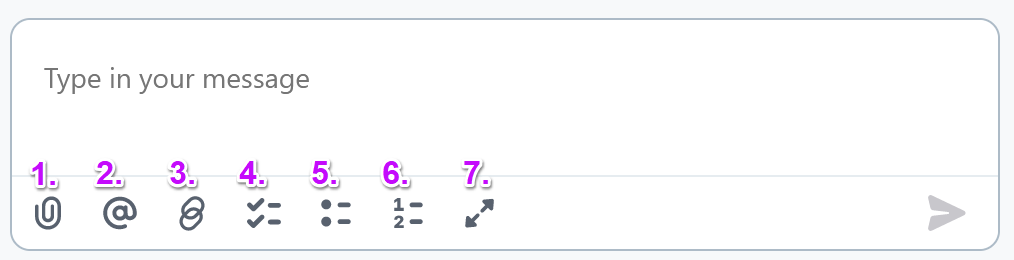
Tak, jak w przypadku komentarzy do zadań, w wiadomościach możesz użyć następujących opcji:
-
Załącz treść: naciśnij ikonę spinacza, aby dodać do swojej wiadomości załącznik (zdjęcia, dokumenty, PDFy) z pamięci swojego urządzenia. Jeżeli korzystasz z Nozbe na urządzeniu mobilnym lub masz włączoną integrację z Evernote, to naciśnij “+”, aby wybrać odpowiedni typ załącznika. Możesz też dodać załączniki, przeciągając je bezpośrednio do obszaru wiadomości.
-
Dodaj wzmiankę: możesz wspomnieć osobę, do której piszesz, w swojej wiadomości.
-
Link do zadania: możesz umieścić link do zadania. Możesz też dodać linki do list zadań, na przykład projektów, Kalendarza, taga, etc.
-
Czeklista
-
Lista wypunktowana
-
Lista numerowana
-
Tryb koncentracji: pisząc dłuższą wiadomość możesz skorzystać z tej opcji, uzyskując większe pole dodawania wiadomości.
Możesz łączyć różne elementy w ramach jednej wiadomości. Oznacza to, że możesz dodać np. tekst, czeklistę, oraz załącznik w jednej wiadomości.
Wiadomości grupowe
Możesz też stworzyć czat grupowy dla całej swojej przestrzeni. Dzięki temu możesz komunikować się ze wszystkimi członkami swojej przestrzeni w jednym miejscu.
Aby to zrobić, naciśnij przycisk “+”, aby rozpocząć nowy czat, i z listy opcji wybierz nazwę swojej przestrzeni. Teraz napisz pierwszą wiadomość i ją wyślij.
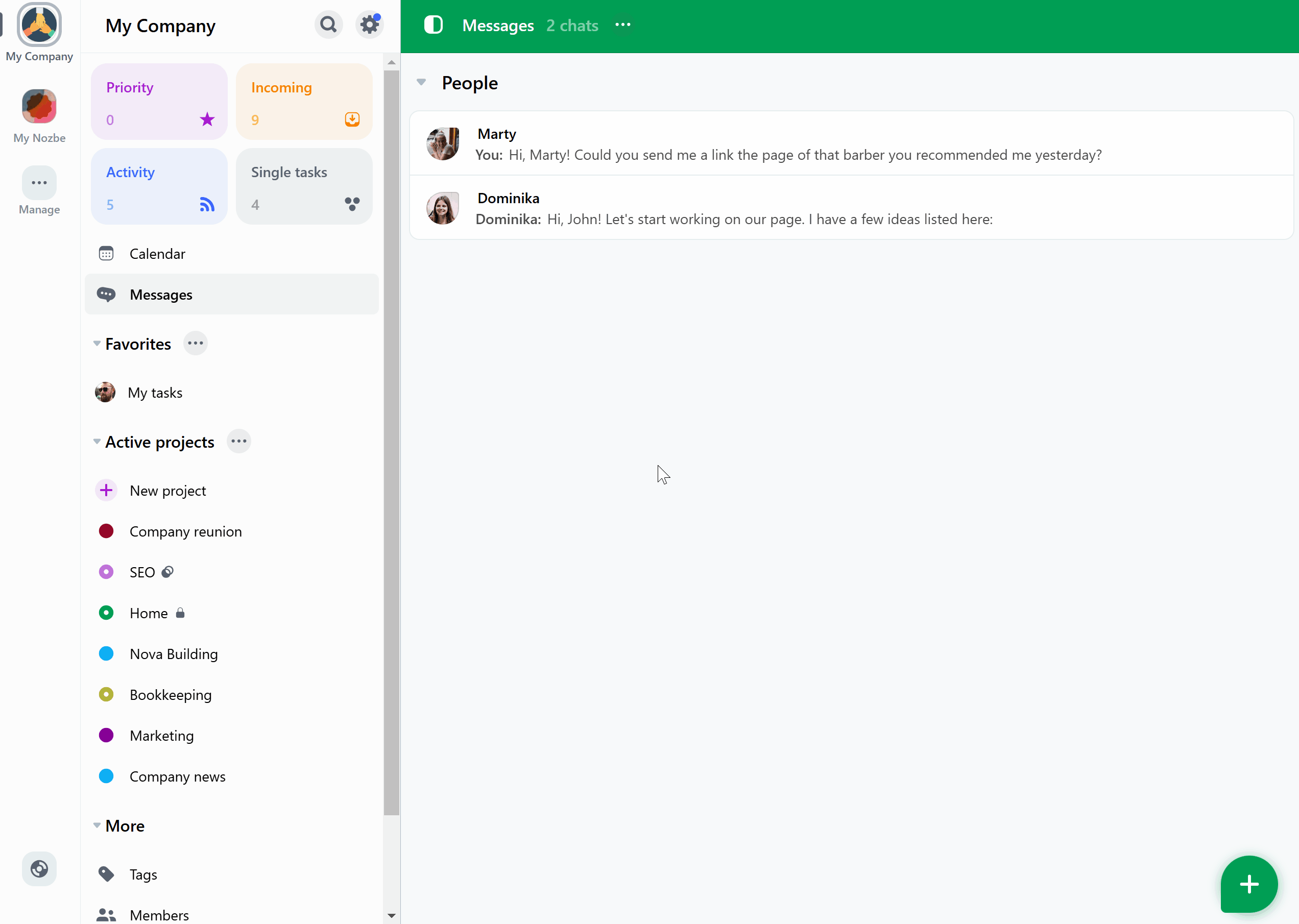
Wszyscy członkowie Twojej przestrzeni zobaczą tę wiadomość w swoich aplikacjach. Mogą na nią odpowiedzieć oraz widzieć odpowiedzi pozostałych członków przestrzeni. Jeśli włączą powiadomienia o wiadomościach, to będą też otrzymywali powiadomienia o każdej wiadomości w tym wątku, w której zostali @wspomnieni.
Tworzenie zadań na podstawie wiadomości
W swojej konwersacji możesz wpaść na pomysł, któremu warto byłoby się przyjrzeć bliżej w ramach zadania. Przy pomocy kilku kliknięć możesz przekształcić wiadomość w zadanie.
Aby to zrobić, przejdź do tej wiadomości i naciśnij ikonę “…” tuż obok niej. Następnie wybierz opcję “Utwórz zadanie z tej wiadomości”.
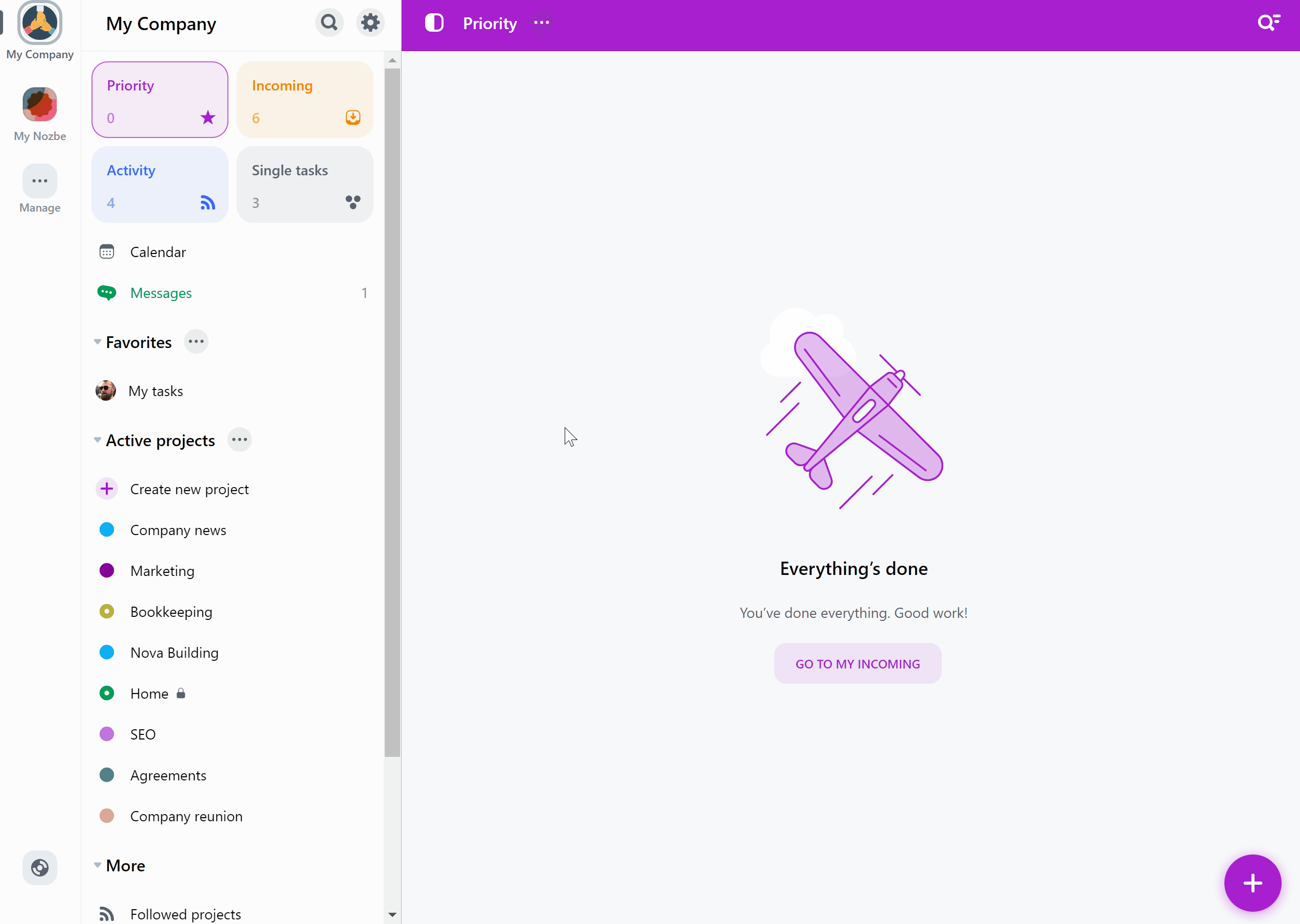
Otworzy się pole dodawania nowego zadania. Wprowadź nazwę dla tego zadania. Zawartość oryginalnej wiadomości zostanie automatycznie dołączona do tego zadania jako komentarz.
Możesz też ustawić dodatkowe parametry dla tego zadania podczas jego tworzenia - projekt, odpowiedzialność, termin i inne. Wybierz odpowiednie parametry ręcznie albo użyj w tym celu hasztagów.
Powiadomienia
Aby otrzymywać powiadomienia o wiadomościach, uruchom je w ustawieniach swojego konta.
Otwórz menu zębatki, wybierz “Ustawienia” i przejdź do zakładki “Powiadomienia”.
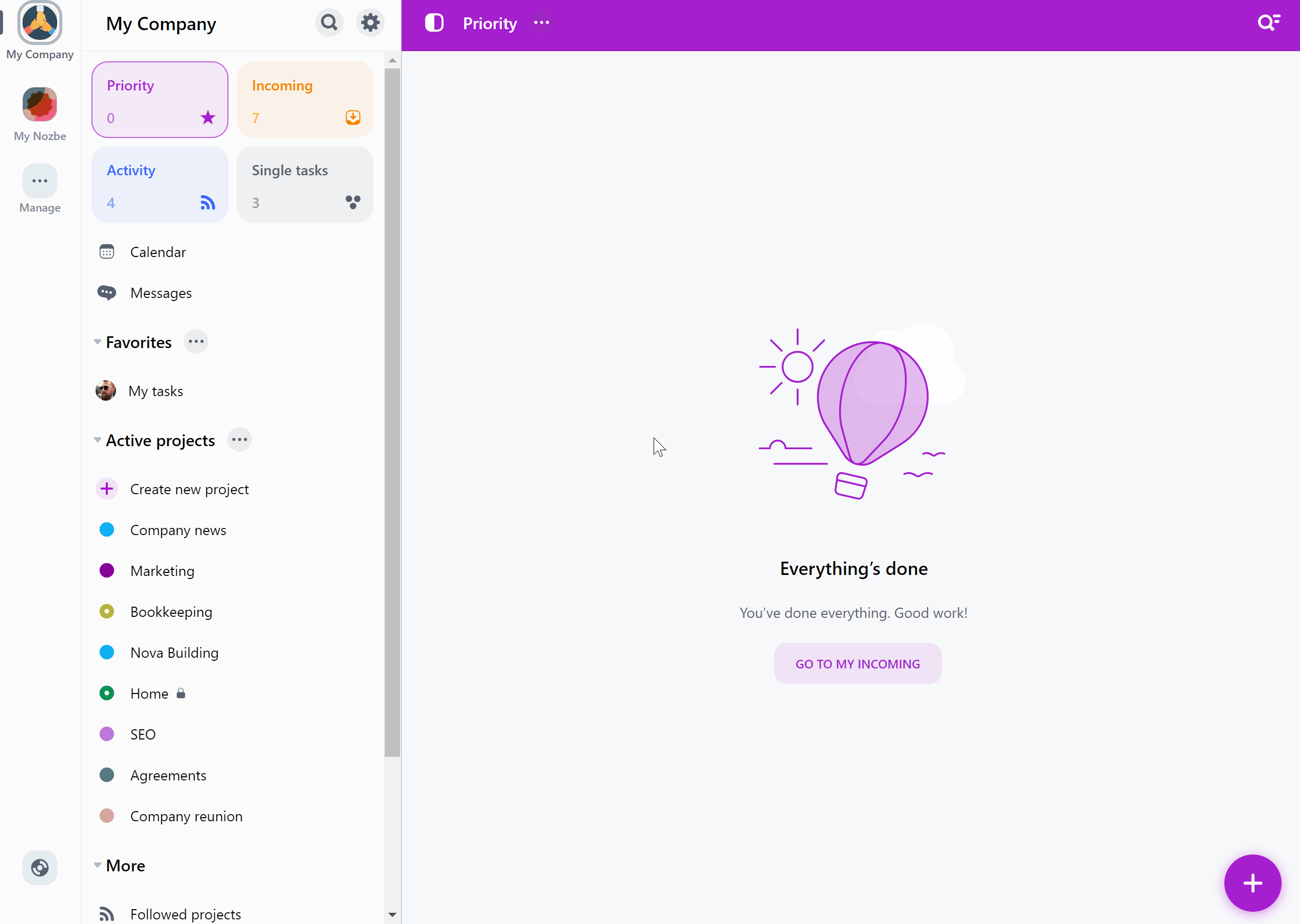
Tu możesz zarządzać swoimi ustawieniami powiadomień. Możesz wybrać, czy chcesz otrzymywać informacje o nowych wiadomościach w formie powiadomień push i/lub powiadomień mailowych.
Nie otrzymuję powiadomień – co zrobić?
Do prawidłowego działania powiadomień konieczne jest połączenie z Internetem. Upewnij się, że Twoje urządzenie jest podłączone do Internetu.
Jeśli wciąż nie otrzymujesz powiadomień, wejdź w Ustawienia swojej przeglądarki albo urządzenia i sprawdź, czy zezwala ono na otrzymywanie powiadomień od Nozbe.






